【Android UI定制】:如何手动调整字体大小以适配所有设备
发布时间: 2024-12-16 11:11:45 阅读量: 8 订阅数: 17 

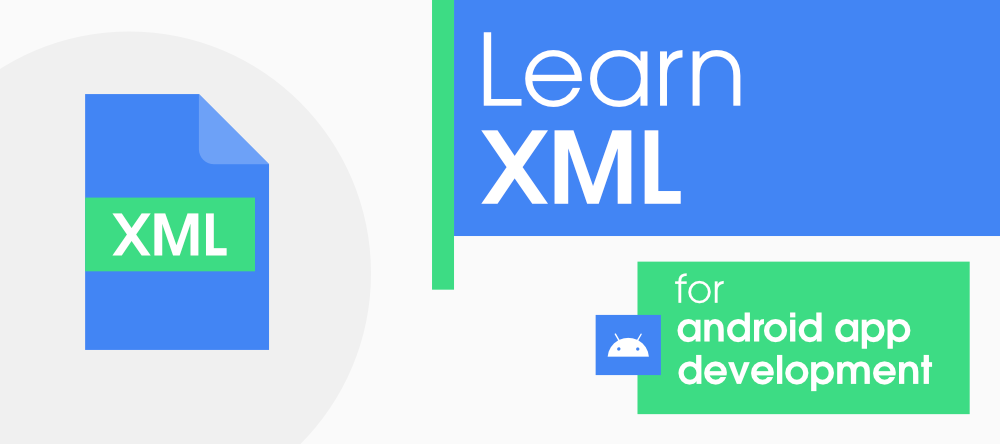
参考资源链接:[Android App字体固定:不随系统字体调整解决方案](https://wenku.csdn.net/doc/33aehysdhb?spm=1055.2635.3001.10343)
# 1. Android UI定制基础
在开发Android应用时,UI定制是构建用户友好界面的关键组成部分。UI定制不仅涉及到美观性,还包括易用性、可访问性和响应式设计,这些对于提供最佳用户体验至关重要。从基础的布局和控件开始,开发者需要掌握如何组织屏幕元素,以适应不同尺寸和分辨率的屏幕。通过使用合适的布局和控件属性,可以确保应用在各种设备上都具有一致的视觉效果和交互体验。本章节将带领读者了解Android UI定制的基本概念和实践,为之后的深入学习打下坚实基础。
# 2. 深入理解Android字体大小调整机制
### 2.1 字体单位解析
#### 2.1.1 dp、sp与px的区别与应用场景
在Android开发中,dp、sp和px是三种常见的字体尺寸单位,它们在不同的应用场景下发挥着各自的作用。
- dp(Density-independent Pixels):密度无关像素,是一种基于屏幕密度的抽象单位。1dp等于1px在160dpi屏幕上的大小。在高密度屏幕(如480x800dpi)上,1dp会等于更多的px(即更多物理像素点),反之亦然。这使得开发者能够在不同密度的屏幕上提供一致的视觉效果。dp通常用于布局文件中定义尺寸和边距,确保UI元素在不同屏幕尺寸上保持相对比例一致。
- sp(Scale-independent Pixels):一种基于dp的、字体大小可缩放的像素单位。它考虑到了用户的字体大小偏好设置,主要在用户自定义字体大小时使用。例如,如果系统字体大小设置为1.5倍,则sp单位指定的字体大小也会相应放大1.5倍。
- px(Pixels):像素,是屏幕上的最小显示单位。由于它是绝对单位,所以在不同分辨率的屏幕上显示效果不同。px通常用于要求精确像素的场景,比如图像处理或精确控制UI元素的显示效果。
在实际应用中,应优先使用dp和sp以保证布局的适应性,而px仅在需要精确控制像素的情况下使用。
#### 2.1.2 dp和sp在不同屏幕密度下的表现
不同设备的屏幕密度不同,dp和sp会按照设备的屏幕密度转换成px。这种转换对于保证应用界面在不同设备上具有一致性至关重要。
以一个包含文本的按钮为例,在dp和sp单位使用下的对比:
```java
TextView textView = new TextView(context);
textView.setTextSize(TypedValue.COMPLEX_UNIT_DIP, 16); // dp
```
上述代码中,`setTextSize`方法使用了TypedValue.COMPLEX_UNIT_DIP参数,即设置字体大小为16dp。而当系统字体大小设置为"大"时,sp单位则会随之增大:
```java
textView.setTextSize(TypedValue.COMPLEX_UNIT_SP, 16); // sp
```
在高密度屏幕上(如hdpi或xhdpi),1dp会对应多个px,保证在视觉上的相对尺寸不变。同理,sp也会根据系统的字体大小偏好进行缩放。这使得应用能够根据用户的设置自动调整UI,以提供最佳的阅读体验。
### 2.2 字体资源管理
#### 2.2.1 字体资源在项目中的存放方式
在Android项目中,字体资源文件通常放在资源文件夹`res`下,具体地,是放在`assets`文件夹或者`font`目录中。
- `assets`文件夹:可以存放任何类型的文件,包括字体文件。如果放在`assets`文件夹中,字体文件可以被应用直接读取和使用,但不能通过XML资源的方式直接引用。
- `res/font`文件夹:从Android 8.0(API级别26)开始支持,可以将字体文件放在这个专门的文件夹中。这样做的好处是字体文件会作为应用的一部分被打包进APK文件中,并且可以通过XML资源文件引用字体,从而简化了字体资源的管理。
如果要在项目中使用`res/font`文件夹,你需要按照以下步骤操作:
1. 在`res`目录下创建`font`子文件夹(如果还没有的话)。
2. 将字体文件(如`.ttf`或`.otf`格式)放入该文件夹中。
3. 在XML布局文件或者样式中通过引用资源ID的方式引用字体文件。
在XML布局文件中,可以这样引用字体资源:
```xml
<TextView
...
android:fontFamily="@font/my_custom_font"
android:textSize="16sp"
... />
```
在代码中,可以通过字体文件的资源ID来设置字体:
```java
Typeface typeface = getResources().getFont(R.font.my_custom_font);
textView.setTypeface(typeface);
```
#### 2.2.2 如何为不同设备配置特定字体资源
为了适配不同的设备,通常需要为不同的屏幕密度准备不同的资源文件。在字体资源管理中,也遵循这样的原则,可以为不同的设备配置特定的字体资源。
- 为不同屏幕密度准备资源:可以通过在`res`目录下创建不同的资源文件夹(如`drawable-hdpi`、`drawable-xhdpi`等)来存放不同密度下的资源文件。对于字体资源,可以将不同密度下对应的字体文件放入相应的资源文件夹中。
- 使用资源限定符:通过使用资源限定符来区分不同的设备或配置,Android会根据当前设备的特性自动加载相应文件夹下的资源。
例如,为高密度屏幕和超高密度屏幕准备的字体文件可以放在以下文件夹中:
- `res/font-xhdpi/my_custom_font.ttf`:为超高密度屏幕准备的字体文件。
- `res/font-hdpi/my_custom_font.ttf`:为高密度屏幕准备的字体文件。
注意,在Android中,对于字体资源文件夹的命名是`font`而不是`fonts`。
当需要为不同设备配置特定字体时,代码中的引用保持不变:
```java
textView.setTypeface(Typeface.createFromAsset(getAssets(), "my_custom_font.ttf"));
```
系统会根据设备的屏幕密度自动加载最合适的资源。
### 2.3 设计响应式UI的理论基础
#### 2.3.1 理解视图尺寸适配原则
在设计适应不同屏幕尺寸的UI时,需要理解视图尺寸适配的基本原则。适配原则的核心是让界面在不同设备上都能提供良好的用户体验。
- 使用相对布局:在`res/layout`文件夹中使用相对布局(RelativeLayout)、线性布局(LinearLayout)或者约束布局(ConstraintLayout)等可以更好地适应不同屏幕尺寸的布局。这些布局通过相对定位的方式,允许视图大小和位置相对于父容器或兄弟视图来确定,而不是硬编码的像素值。
- 使用wrap_content和match_parent属性:`wrap_content`让视图大小仅足以包裹其内容,而`match_parent`使视图大小与父容器大小匹配。这两个属性能够减少布局大小硬编码,提高UI的灵活性和可适应性。
- 使用dimension资源:在`res/values/dimens.xml`文件中定义尺寸资源,这样可以在布局文件中引用统一管理的尺寸值,便于调整和维护。例如:
```xml
<!-- res/values/dimens.xml -->
<resources>
<dimen name="default_font_size">16sp</dimen>
</resources>
```
- 在布局文件中引用尺寸资源:
```xml
<TextView
...
android:textSize="@dimen/default_font_size"
... />
```
#### 2.3.2 常用的布局参数解析
布局参数(LayoutParams)是描述子视图如何在父视图中定位和大小调整的参数。不同的布局类型有不同的LayoutParams类,例如LinearLayout.LayoutParams和RelativeLayout.LayoutParams。
- `wrap_content`与`match_parent`:这两个参数用于设置视图的大小,分别代表包裹内容和匹配父视图。
- 权重(layout_weight):权重允许视图根据它们的权重比例来分配父视图的剩余空间。通过设置权重,可以实现灵活的布局效果。
```xml
<LinearLayout
android:layout_width="match_parent"
android:layout_height="wrap_content"
android:orientation="horizontal">
<TextView
android:layout_width="0dp"
android:layout_height="wrap_content"
android:text="First"
android:layout_weight="1"/>
<TextView
android:layout_width="0dp"
android:layout_height="wrap_content"
android:text="Second"
android:layout_weight="2"/>
</LinearLayout>
```
在上述例子中,第二个TextView将会比第一个宽两倍,因为其权重是第一个的两倍。
- `layout_margin`与`layout_padding`:这些属性用于设置视图与视图之间的间隔(margin)和视图内部内容与视图边界之间的间隔(padding)。
```xml
<TextView
android:layout_width="match_parent"
android:layout_height="wrap_content"
android:layout_margin="16dp"
android:padding="8dp"
android:text="Sample Text"/>
```
以上属性和参数的合理使用,能够帮助开发人员在不同设备上实现一致的UI体验。
### 代码块和表格
假设在文章中讨论到如何为不同设备编写适配不同屏幕的布局文件,我们可以创建如下代码块和表格:
#### 表格
| 屏幕尺寸 | dp单位布局策略 |
| -------- | -------------- |
| 小屏设备 | 使用wrap_content和0dp+权重进行布局 |
| 中屏设备 | 使用wrap_content和match_parent进行布局 |
| 大屏设备 | 使用match_parent并适当使用margin进行布局 |
#### 代码块
```xml
<!-- res/layout/main_activity.xml -->
<LinearLayout xmlns:android="http://schemas.android.com/apk/res/android"
android:layout_width="match_parent"
android:layout_height="match_parent"
android:orientation="vertical"
android:padding="16dp">
<TextView
android:id="@+id/textViewTitle"
a
```
0
0





